Käännä kuvia 3D-animaatioiksi Photoshopilla

Meillä kaikilla on suuri muistoja, jotka on otettu valokuvina ja on hienoa pystyä muistamaan. Mutta mitä jos voisit mennä askeleen eteenpäin ja lisätä vähän elämää näille still-kuvia? Valokuvien toimittajat Näinä päivinä teen juuri niin.
Photoshop Antaa meille mahdollisuuden lisätä syvyyttä valokuviin, jopa animoida tuloksia, jotta voit todella hengittää raitista ilmaa vanhoihin still-albumeihimme. Sen mielessä käytän yksinkertaista vanhaa kuvaa tästä opetusohjelmasta.
01. Valitse oikea valokuva
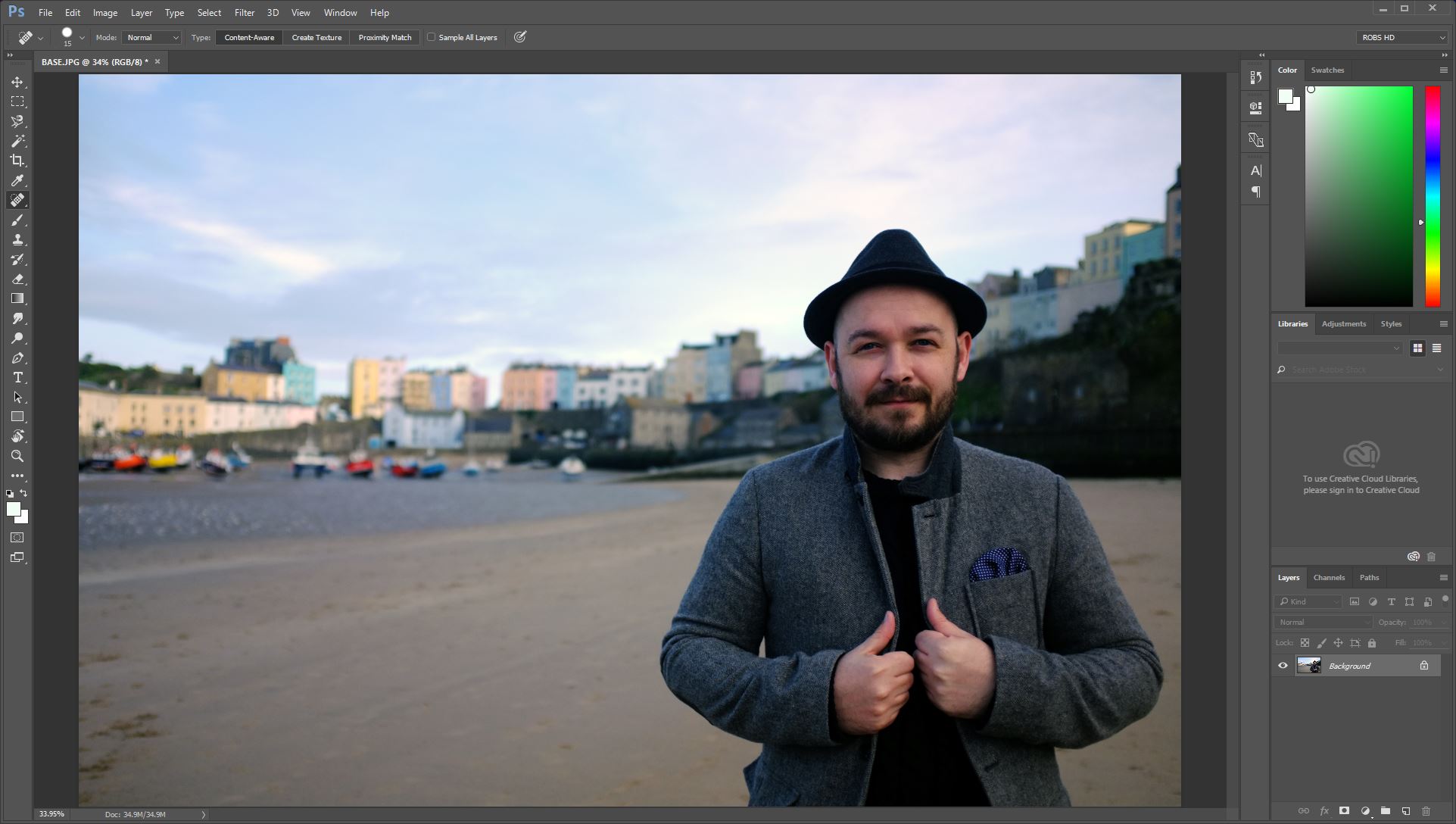
Olen valinnut valokuvan, joka tekee siitä ilmeisempää, kun jatkan opetusohjelman, mutta monet laukaukset voivat toimia. Ehdotan, että pyritään yksi erillisellä syvyysalueella, kuten minun, jolla on erinomainen etualalla ja taustalla. Voit käyttää myös syvyyttä enemmän, toistaa prosessin jokaiselle. Napsauta Layers Lock -kuvaketta, jotta voit työskennellä sen kanssa.
02. Mask pois etualalla
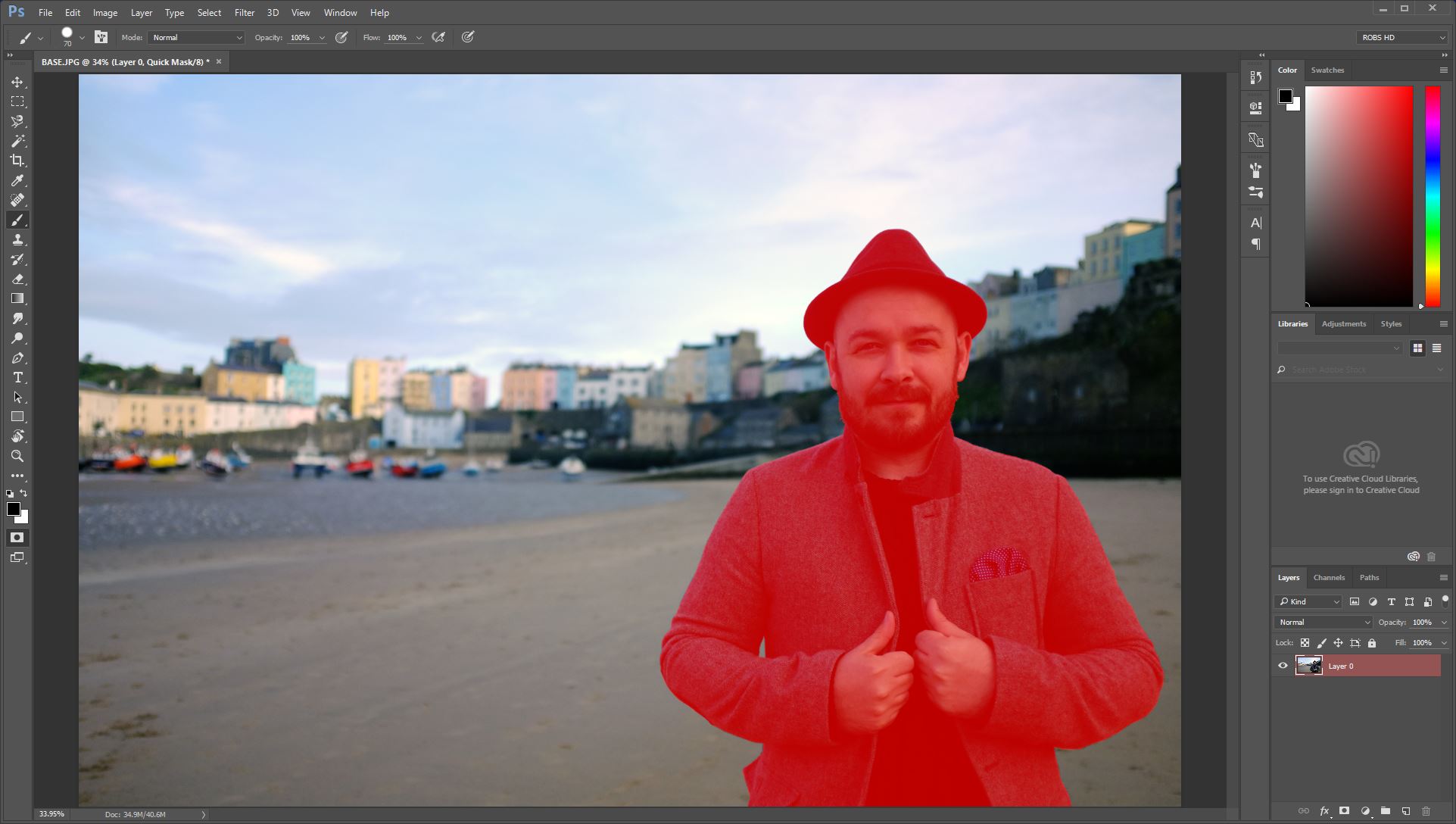
Ensimmäinen vaihe on peittää etualalla oleva aihe. Tarkoitat, että käytät tätä, eivät ole tärkeitä, mitä sinun tarvitsee keskittyä, on puhdas naamio, joka ei menetä mitään yksityiskohtia. Käytin harjatyökalua manuaalisesti maaliin kaivoksen, mutta magneettinen lasso-työkalu on hyvä vaihtoehto. Älä unohda, riippuen aiheestasi, saatat valita värialueella tai käyttää Magic Wand -työkalua.
03. Piilota etualan elementti
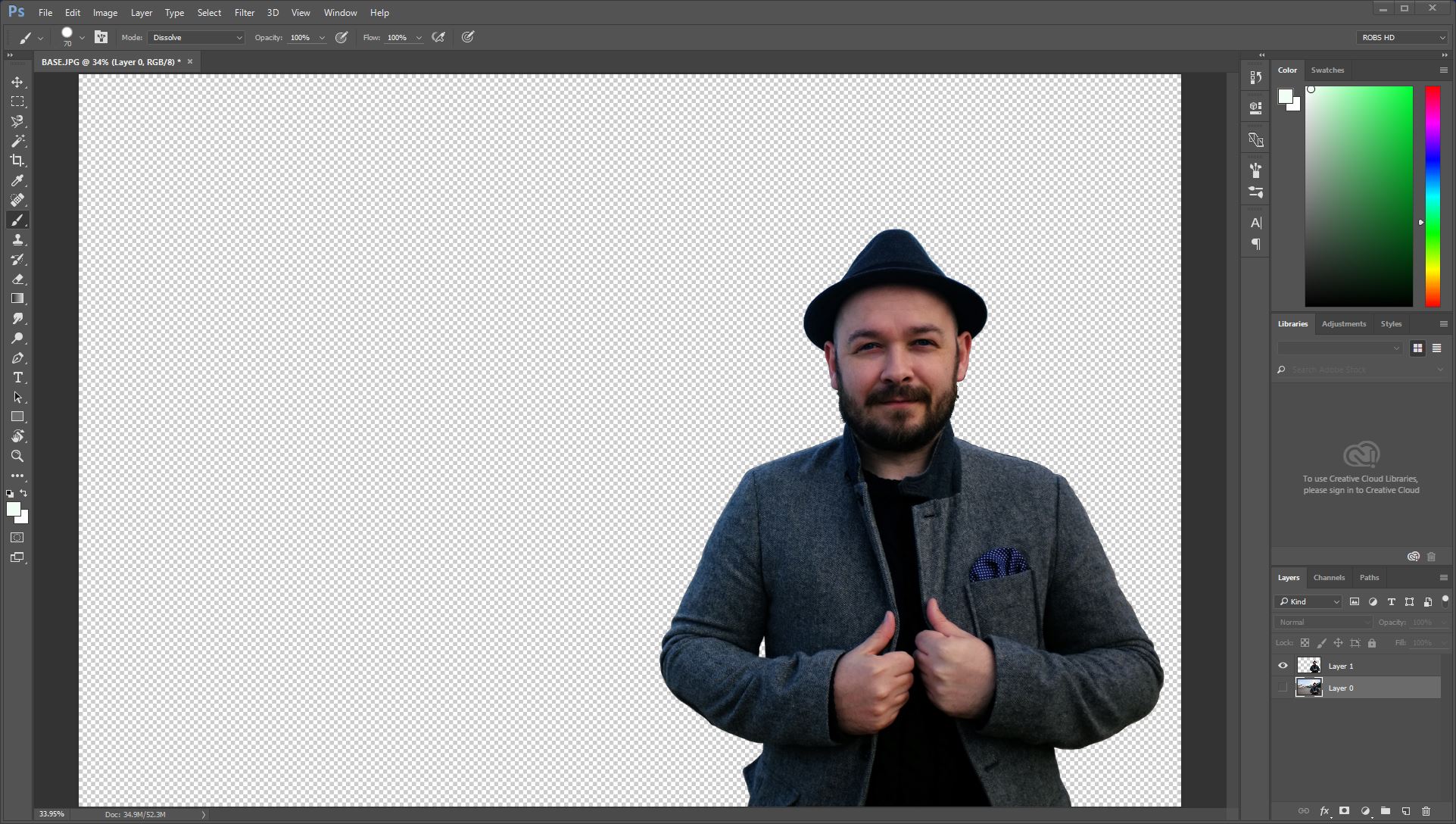
Kopioi tämä valinta uudelle kerrokselle yksinkertaisesti lyömällä Ctrl + J , joka jättää tuoreen kopion samaan paikkaan, ennen kuin napsautat kerrosten silmäkuvaketta piilottaaksesi sen. Ainoa asia katsella täällä on, onko etualalla tai tausta kopioitu. Tarvittaessa käännä valintasi lyömällä Ctrl + Shift + I , ennen kopiointia. Täällä voit nähdä liitetyt kopion.
04. Täytä tausta
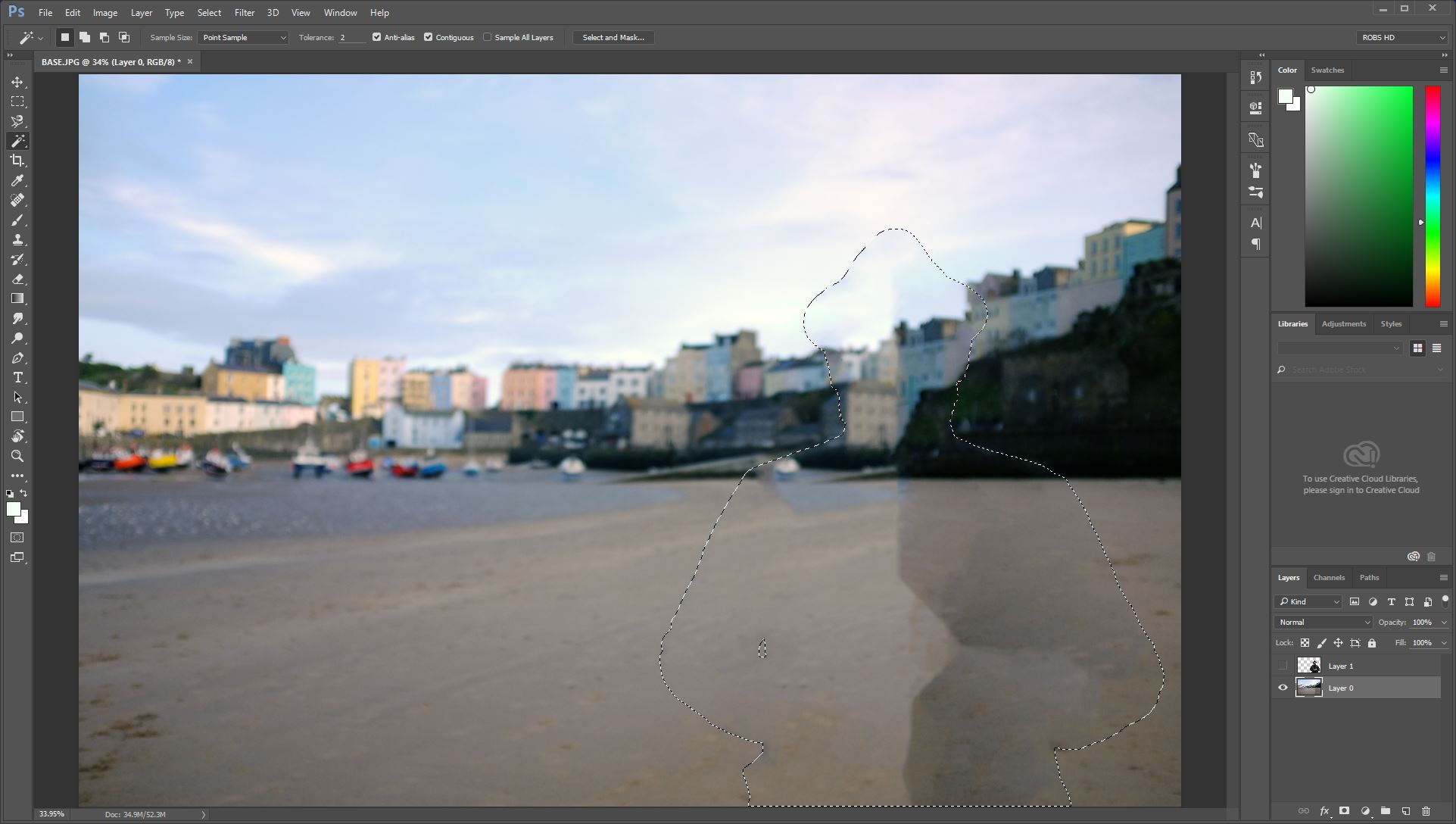
Kopioi piilotettu, varmista, että taustakerros on aktiivinen ja valitse sitten Ctrl + Shift + D Jos haluat valita alkuperäisen maskin uudelleen. Napsauta sitten Vaihto + F5 Avaa täyttövuoropuhelu. Sisältövalikosta Valitse sisältö. Tämä yrittää täyttää kuvan ympäröivien alueiden perusteella.
05. Siisti tausta
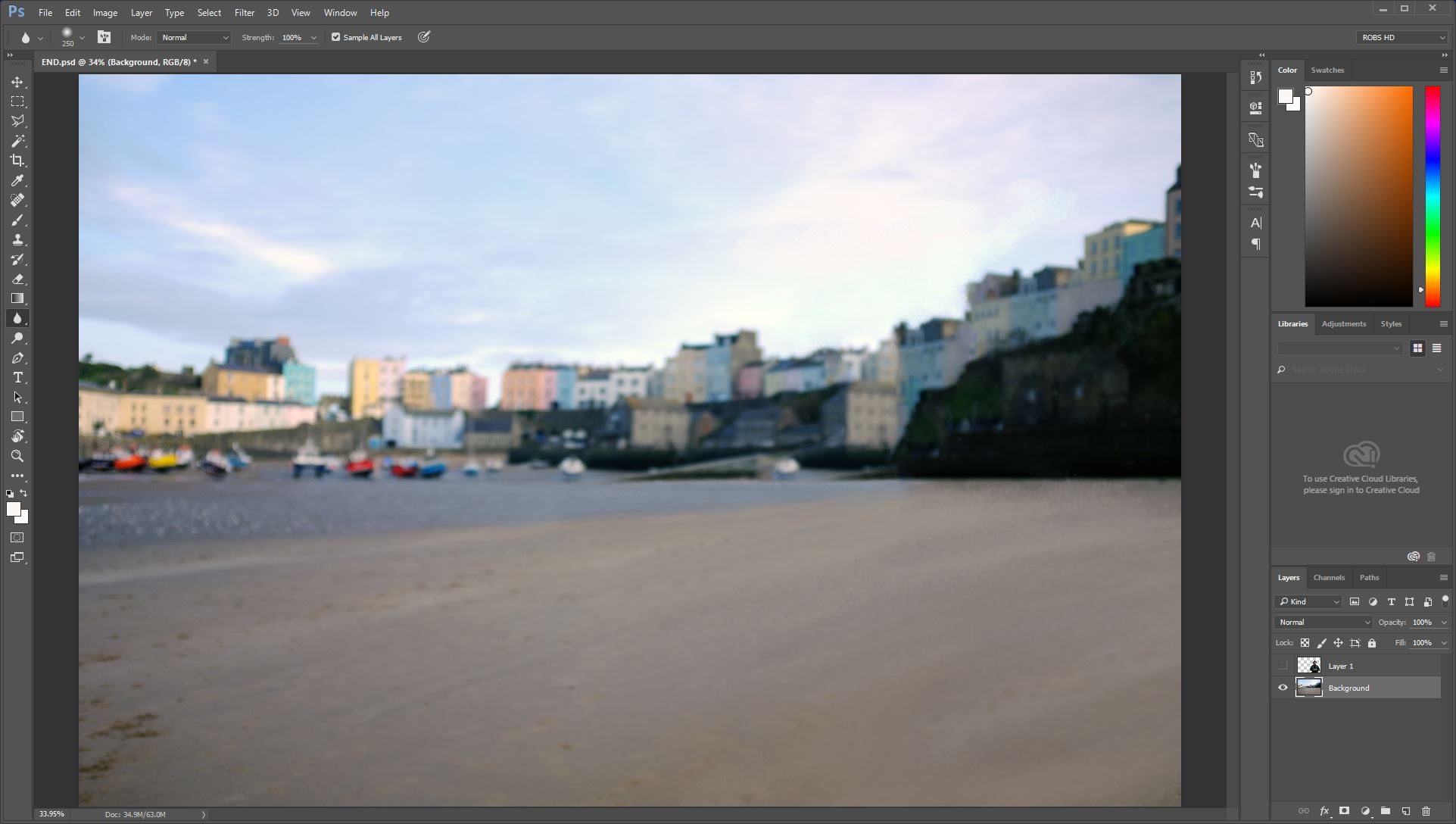
Täytä tulokset voivat vaihdella ja minun tarvitsee vähän työtä. Jos tarvitset siistiä alueita sinun, suosittelen käyttämään klooni-leima-työkalua ja / tai parantava harjaa. Tämä voi käsitellä valintaelementtejä helposti.
- 85 Brilliant Photoshop Tutorials
Jos sinulla on ongelmia, keskitykää ponnistuksesi vain valintasi sisällä, koska ne ovat alueita, jotka näkyvät kerran animoitiin.
06. Luo videon aikajana
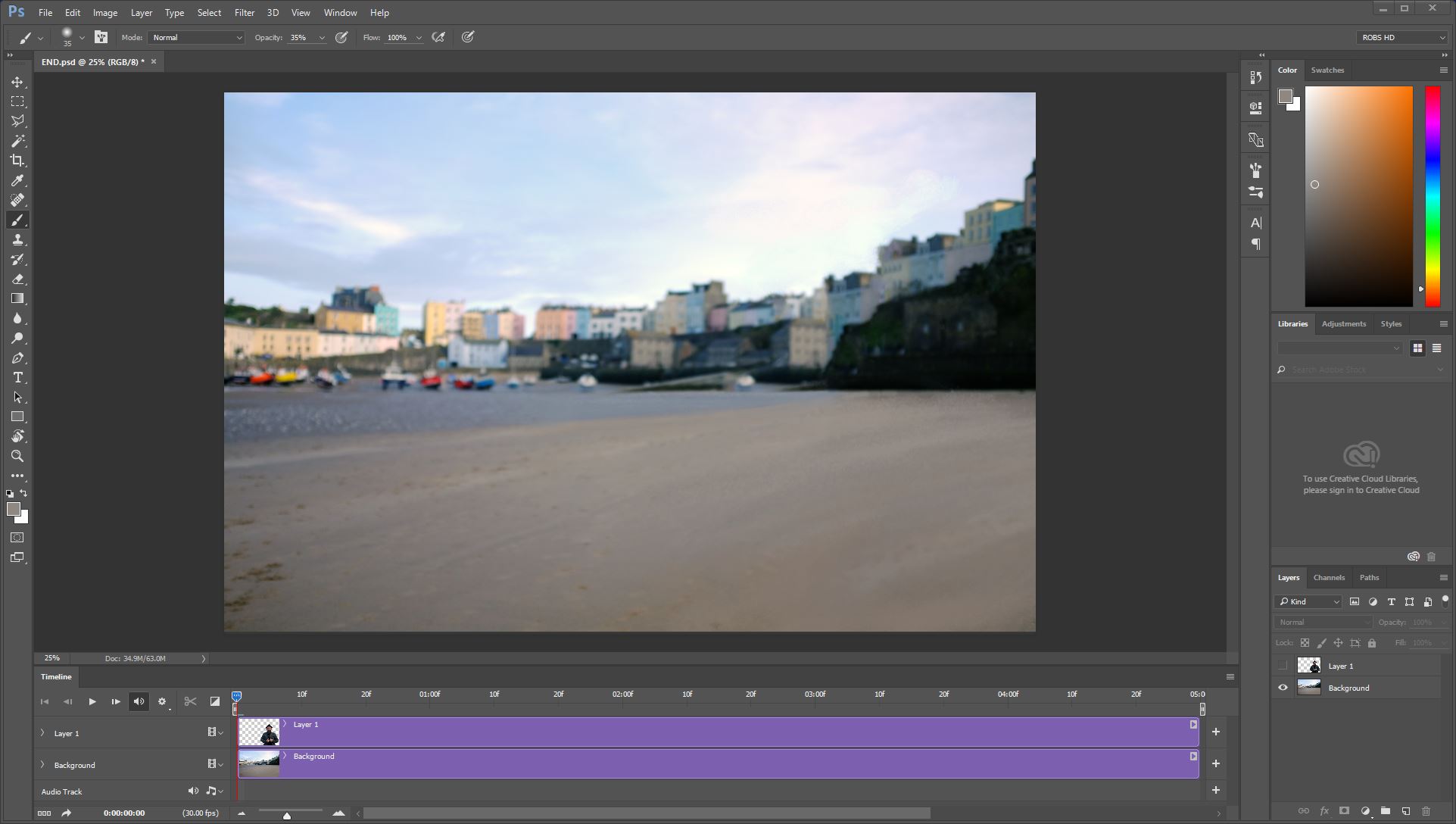
Nyt kun olemme valmiita, voit siirtyä ikkunan valikkoon ja tarkista aikajana -vaihtoehto. Tyhjä aikajana tulee näkyviin. Napsauta sitä, napsauta Luo videon aikajana -painiketta ja kerrokset näkyvät kukin omalla erillisellä aikajanalla. Oletuspituus on 5 sekuntia, mikä on hyväksi tarkoituksemme ja se on automaattisesti asennettu käytettävissä olevaan tilaan.
07. Esikatsele kuvaa

Jos napsautat oikeaa nuolinäppäintä aikajanalla olevan kerroksen esikatselun vieressä, se paljastaa elementit, joita voit animoida. Keskitymme asemaan aloittamaan. Kehyksellä 0 Napsauta Diamond-kuvaketta sanan sijainnin vieressä. Tämä on Lisää-näppäinkehyspainike. Siirry nyt viimeiseen kehykseen, osuma V ja vedä kerros vasemmalle (käytin kerrosta kanssani). Avainsana lisätään automaattisesti. Paina PLAY-painiketta varmistaaksesi, että muutos on tallennettu.
08. Asteikko sopivaksi

Taustalla ei ole vaihtoehtoja skaalaukselle, jota tarvitsemme, joten kerroksessa palettiin napsauttamalla sitä hiiren kakkospainikkeella ja muuntaa älykkään esineeseen. Aikajanalla sinulla on nyt muunnollinen vaihtoehto. Kehyksessä 0 Lisää avainkehys ennen. Siirry sitten viimeiseen kehykseen, skaalata älykäs esine ylös ja lisää uusi avainkehys. Paina PLAY nähdäksesi tulokset.
09. Viimeistely koskettaa

Jos et ole tyytyväinen missään näkökulmassa, siirry sopivaan avainkehys, vaihda mittakaava tai sijainti ja napsauta raidan vieressä olevaa sekuntikelloa, jos haluat korvata avainkehyksen. Toinen vaihtoehto sinulla on ottaa käyttöön elementtejä, jotka eivät olleet alkuperäisessä kuvassa. Käsittele tätä, kun kaikki muut Photoshop-tehtävät ja aseta uusi sisältö omalle kerrokselle ja animoitava vastaavasti käyttämällä samoja työkaluja.
10. Tallenna ja vienti
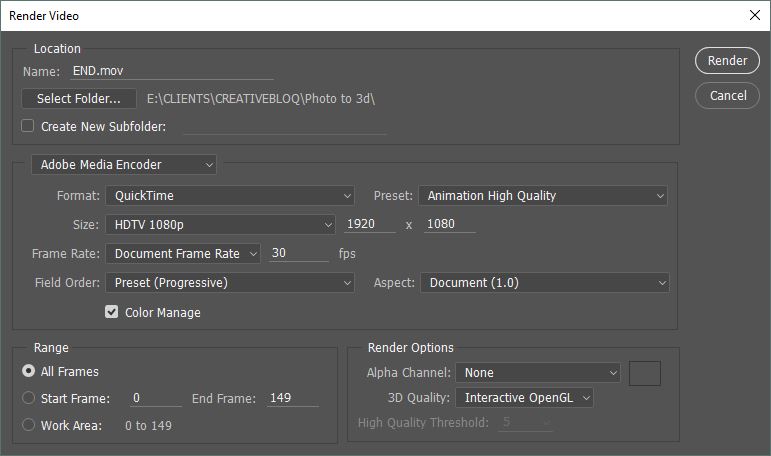
Jos haluat tallentaa videosi käytettäväksi muualle, valitse Tiedosto / Vie / Tallenna videona. Avaa vuoropuhelu valitsemalla sopiva muoto. Valitsin QuickTime-tiedosto, täydellä HD-tarkkuudella, joka on paljon pienempi kuin alkuperäinen valokuva. Tietenkin, jos haluat, voit liittää kohteesi 1920x1080-dokumenttiin aloittaaksesi.
Sitten kaikki vasemmalla on asettaa paikka videolle ja osua render-painikkeeseen ...
Aiheeseen liittyvät artikkelit:
- Kuinka ottaa vektori-logosi 2D: stä 3D: ksi
- Uskomaton Wacom-tabletti, joka on myös 3D-skanneri
- Digitaalinen esittäjän opas siirtyä Macista Windowsiin
Miten tehdään - Suosituimmat artikkelit
Kuinka muokata videota Tiktokissa
Miten tehdään Sep 11, 2025(Kuva luotto: Mabel Wynne) Oppiminen Voit muokata videota Tiktokissa luultavasti ei olisi ollut jotain, jota halusit ..
Onko Apple icloud-varastosi täynnä? Näin voit vapauttaa tilaa
Miten tehdään Sep 11, 2025(Kuva luotto: Apple) Applen iCloud-palvelu on yksi Paras pilvi varastointi Tuotteet ympärillä - ei i..
Merkkilevyt 3D-modellereille: 15 Top Vinkkejä
Miten tehdään Sep 11, 2025(Kuva luotto: Dahlia Khodur) Merkkilevyt ovat päivän järjestys tässä opetusohjelmassa, joka kattaa tämän 3D-mo..
Luo WebGL 3D-aloitussivu
Miten tehdään Sep 11, 2025(Kuva luotto: tulevaisuus) WebGL 3D-aloitussivun luominen on yksi tapa tehdä suuri ensimmäinen vaikutelma yleisösi..
Lisää digitaaliset värit lyijykynälle
Miten tehdään Sep 11, 2025Napsauta kuvaa nähdäksesi sen täysikokoiseksi Olen suuri perinteisen median fani, mut..
Miten hallita CSS-luokkia JavaScript
Miten tehdään Sep 11, 2025Kehitettäessä yksinkertaisia verkkohankkeita, jotka sisältävät käyttäjän vuorovaikutusta, kuinka parhaiten hallita ..
Kuinka luoda hämmästyttäviä vaikutuksia CSS-muotoihin
Miten tehdään Sep 11, 2025Etukentäjät ajattelevat suorakulmioita; Suorita suorakulmioita suorakulmioita suorakulmioita suorakulmioita. Voisimme käyttä�..
Karikatyyrin anatomia: 15 Top Vinkkejä
Miten tehdään Sep 11, 2025Kokopäiväisenä freelancer, olen tottunut työskentelemään eri tyylejä ja Piirustustekniikat . Näihin kuuluv..
Luokat
- AI & Machine Learning
- AirPods
- Amazon
- Amazon Alexa & Amazon Echo
- Amazon Alexa & Amazon Echo
- Amazon Palo TV
- Amazon Prime Video
- Android
- Android-puhelimella Tai -tablet
- Android Phones & Tablets
- Android TV:
- Apple
- Applen App Store
- Apple HomeKit & Apple HomePod
- Apple Music
- Apple TV:
- Apple Watch
- Sovellukset Ja Web Apps
- Apps & Web Apps
- Audio
- Chromebook & Chrome
- Chromebook & Chrome Os
- Chromecastin
- Cloud & Internet
- Cloud & Internet
- Pilvi Ja Internet
- Tietokoneet
- Computer History
- Johdon Cutting & Streaming
- Cord Cutting & Streaming
- Discord
- Disney +
- DIY
- Electric Vehicles
- Lukulaitteilla
- Oleelliset
- Explainers
- Pelaaminen
- Yleiset
- Gmailissa
- Google Assistant Ja Google Nest
- Google Assistant & Google Nest
- Google Chromella
- Google Docs
- Google Driven
- Google Maps
- Google Play Kaupasta
- Google Sheets
- Google-presentaatiot
- Google TV
- Laitteisto
- HBO-Max
- Miten Tehdään
- Hulu
- Internetin Slangi Ja Lyhenteet
- IPhone & IPad
- Syttyä
- Linux
- Mac
- Ylläpito Ja Optimointi
- Microsoft Edge
- Microsoft Excel
- Microsoft Office
- Microsoft Outlook
- Microsoft PowerPoint
- Microsoftin Joukkueet
- Microsoft Word
- Firefox
- Netflix
- Nintendo Switch
- Paramount +
- PC Gaming
- Peacock
- Valokuva
- Photoshop
- PlayStation
- Tietosuoja Ja Turvallisuus
- Privacy & Security
- Yksityisyys Ja Turvallisuus
- Tuotteen Roundups
- Programing
- Vadelma Pi
- Rokulla
- Safari
- Samsungin Ja Tabletit
- Samsung Phones & Tablets
- Slack
- Smart Home
- Snapchat
- Sosiaalinen Media
- Space
- Spotify
- Tinder
- Ongelmien Karttoittaminen
- TV
- Videopelejä
- Virtual Reality
- VPN: T
- Selaimet
- WhatsAppin
- Wifi Ja Reitittimet
- WiFi & Routers
- Windows
- Windows 10
- Windows 11
- Windows 7
- Xbox
- YouTuben & YouTuben TV
- YouTube & YouTube TV
- Zoom
- Explainers







